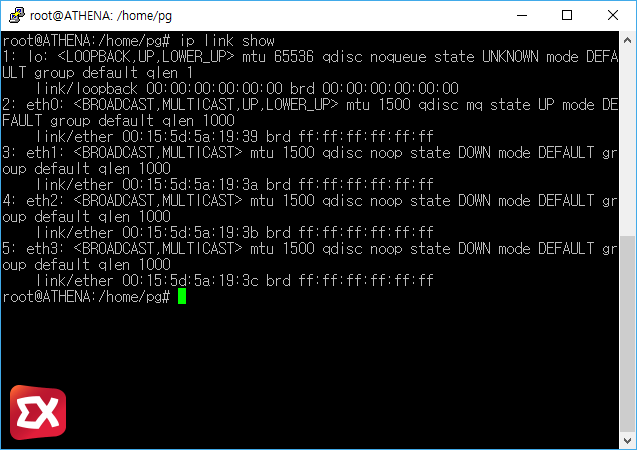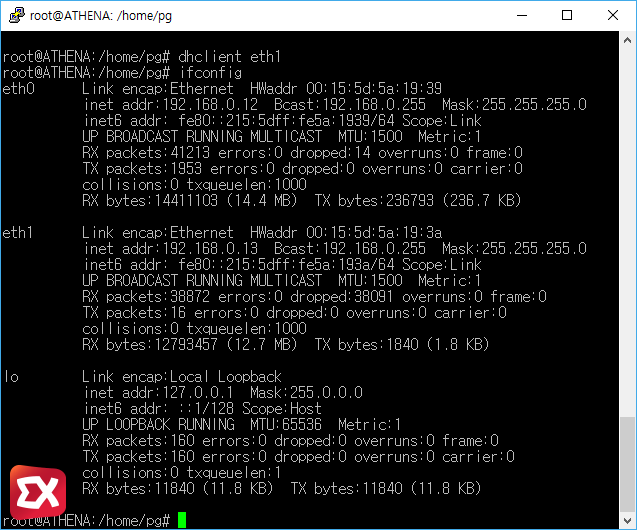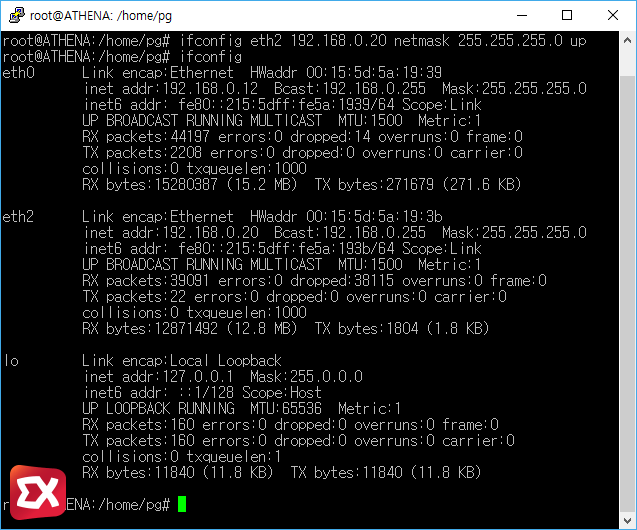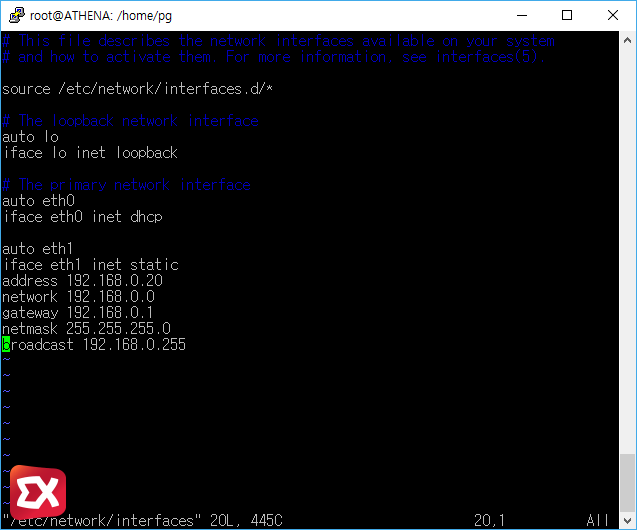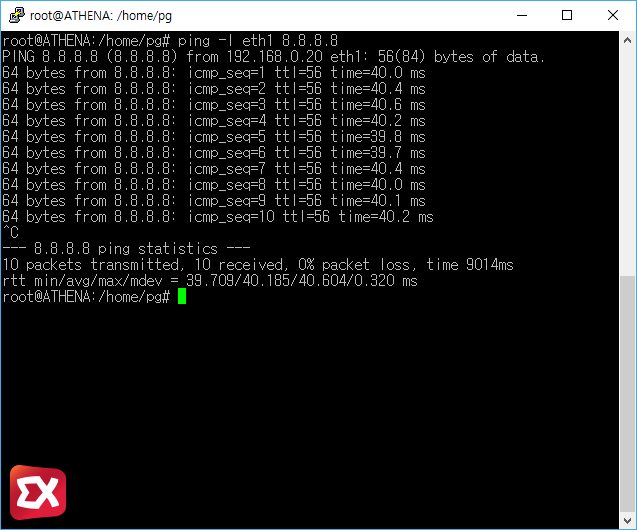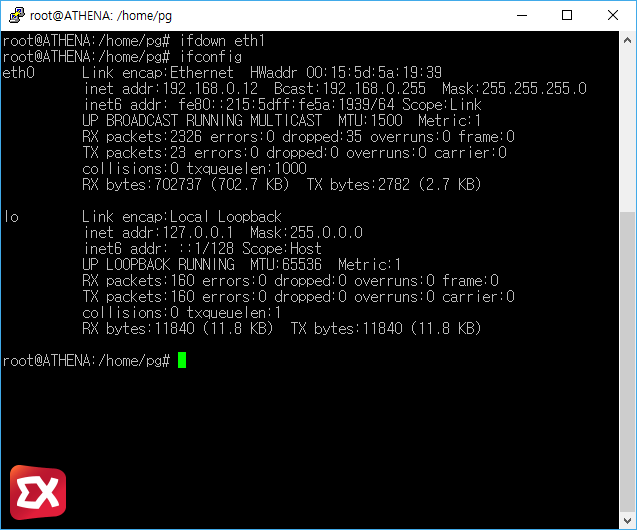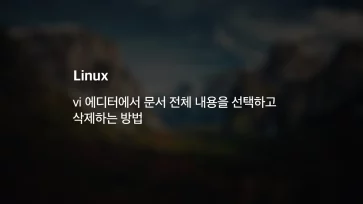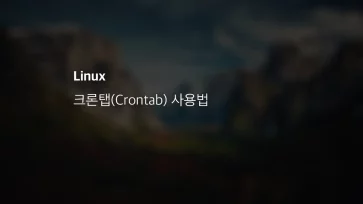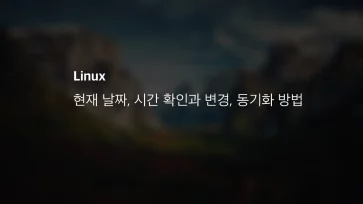우분투에서 듀얼포트 또는 쿼드포트 랜카드(Network Interface Card, 이하 NIC)를 추가하거나 VPS 가상 서버 서비스에서 추가 요금을 주고 NIC를 추가했을때 IP를 바로 할당받지 않은 상태로 진행이 되는데요.
우분투에서 랜카드가 2개 이상인 경우 NIC를 추가해 인식하고 IP를 할당하기 위해서 다음과 같은 과정을 거쳐야 합니다.
목차
우분투 네트워크 어댑터 확인
# ifconfig -a # ip link show
우선 위 명령어로 장착되어 있는 NIC를 확인합니다. 필자는 쿼드포트로 4개의 장치를 연결하여 루프백(Lo) 포함 5개의 장치가 인식되고 있습니다.
여기서 확인해야 할 점은 현재 IP를 할당받지 않은 NIC 장치 이름, 즉 eth1~3을 알고 있어야 합니다.
IP를 할당하는 방법은 두가지가 있는데, 사설IP나 공인IP가 DHCP를 통해 들어오는 경우 자동으로 IP를 할당 받는 방법과 고정 IP를 입력하는 방법입니다.
DHCP를 통한 자동 IP 할당
# dhclient 장치명
dhcp로 IP를 할당받기 위해서 dhclient 명령어를 이용합니다. 장치에 IP 할당 후 ifconfig 명령어를 통해 확인합니다.
수동으로 IP 직접 할당
# ifconfig 장치명 아이피 netmask 서브넷마스크 up
수동으로 IP를 입력하기 위해서 위와 같은 문법을 사용합니다.
# ifconfig eth2 192.168.0.20 netmask 255.255.255.0 up
예로 eth2 장치에 192.168.0.20 아이피를 할당하고 서브넷마스크를 255.255.255.0으로 설정한다면 위와 같은 명령어를 입력합니다.
부팅시 네트워크 자동 연결
위와 같은 방법으로 NIC에 IP를 할당했다면 부팅시 자동으로 NIC를 사용할 수 있게 설정해야 합니다.
/etc/network/interfaces 설정 파일을 에디터로 열어 다음과 같이 입력합니다.
auto eth0 iface eth0 inet dhcp
dhcp를 이용해 IP를 자동으로 할당 받을 경우에 위처럼 설정합니다.
auto eth1 iface eth1 inet static address 192.168.0.20 network 192.168.0.0 gateway 192.168.0.1 netmask 255.255.255.0 broadcast 192.168.0.255
수동으로 IP를 부여할 경우 서브넷마스크등의 자세한 정보는 네트워크 관리자에게 물어봐야겠죠?
내부 IP를 사용하는 경우 대부분 공유기 하단에 서버가 위치하기 때문에 위와 같이 내부 IP를 입력합니다. VPS 같은 경우 네트워크 설정 부분에 가이드가 있을 것입니다.
# service networking restart
설정 후 네트워크 서비스를 재실행해 적용합니다.
랜카드 핑 테스트
# ping -I 장치명 8.8.8.8
추가한 NIC의 네트워크가 올바르게 작동하는지 확인하기 위해서 ping 명령어에서 장치명 옵션을 주어 테스트 합니다.
네트워크 어댑터 사용 중지
# ifdown 장치명
위와 같은 방법으로 추가한 랜카드를 일시적으로 동작하지 않게 하고 싶다면 위와 같은 명령어로 장치를 내릴 수 있습니다.
핑 전송에 문제가 있을 경우 특히 수동으로 네트워크를 설정할 때 설정이 잘못된 경우 장치를 하나씩 내려서 테스트 할 수 있습니다.
장치를 완전히 사용하고 싶지 않다면 위 명령어 입력 후 /etc/network/interfaces에서 추가한 장치까지 삭제한 다음 service networking restart 명령어로 네트워크 서비스를 재시작 하면 되겠습니다.